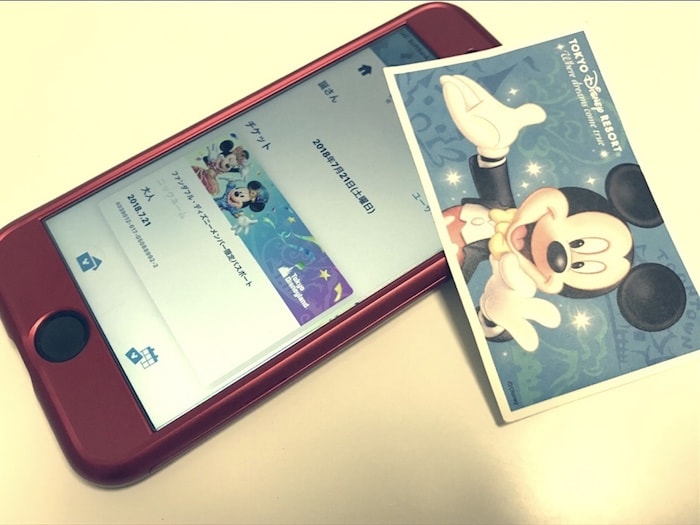” いよいよディズニーもスマホで入園かぁ。やっぱ、スマホはいいよね、便利だし ”
って、ちょっと待って。ほんとうにいいのかな、便利なのかな? そのあたりのところを、実際に体験して感じたことをお話していきます。
スマホで入園・FP取得「公式アプリ×eチケット」はイケてるの?
2018年2月、スマホで入園可能。2018年7月、公式アプリをリリース。
これにより、eチケットと公式アプリの組み合わせという「スマホでディズニー」の体制が整いました。
いやぁ、よかった、よかった。やっぱ、いまのご時世、スマホでしょ。
だがしかし。実際の「使い勝手」はどうなのよ? と気になっておりました。果たしてほんとうに、「スマホでディズニー」はイケてるのだろうか?
ディズニーリゾート公式の「よくあるご質問」を眺めていても、よくわからんところはあるしね。
というわけで。先日、家族でディズニーランドに行った際、その「よくわからずにいたところ」を体験して確認してきましたよ。というお話です ↓
- 入園時の使い勝手
- FP(ファストパス)取得時の使い勝手
- ショー抽選の使い勝手
- その他、確認できたことや注意点
これらについて、このあと順番に見ていきましょう。
入園時の使い勝手
今回のディズニーランドでは、家族4人、次のような状況でした ↓
| スマホ | 公式アプリ | チケット | |
| パパ(わたし・43歳) | あり | あり | eチケット(スマホ用) |
| ママ(妻・44歳) | あり | あり | eチケット(スマホ用) |
| 娘(中1・パパふつー) | あり | なし | eチケット(スマホ用) |
| 息子(小4・ママ大好き!) | なし | なし | 紙チケット |
上記のとおり、状況はそれぞれバラバラです。「あえて」のバラバラ感で、いろいろと試してみようかと。
で。上記の状況について、次のようにして入園しました ↓
| パパ | じぶんのスマホで娘と入園(娘のチケットはパパのスマホにある) |
| ママ | じぶんのスマホで入園(パパからじぶんのチケットを「おくる」で受け取っている) |
| 娘 | パパといっしょに入園(チケットはパパが持っている) |
| 息子 | じぶんの紙チケットで入園 |
それぞれの入園について、ポイントや注意点などをまとめてみます ↓
パパと娘の入園
公式アプリ上に、じぶん(パパ)のチケットと、娘のチケットが登録されている状態で入園です。
入園時には、入園ゲートのバーコード読み取り部に、ひとり分ずつのバーコードを読み込ませていく(スマホをかざす)必要があります。具体的な手順は、
- 公式アプリで、パパのバーコードを表示しておく
- 「2人分のチケットがある」ことを、入園ゲートのキャストさんに伝える
- パパのバーコードを読み取り部にかざす
- パパのバーコード表示画面を横にスワイプして、娘のバーコードを表示。娘のバーコードを読み取り部にかざす
- 娘が入園ゲートを抜ける
- パパが入園ゲートを抜ける
じぶん以外の人の分のチケットを持って入園する場合には、だいたいこんな流れです。
このあたりの手際が悪いと、当然、時間を食います。したがって、後続に入場待ちの列ができている場合には、背後から殺気立った気配を感じる点には注意です(みずからの体験談)。
というわけで。ポイントはこちら ↓
1台のスマホにチケットを集めて入園することは、できる限り避けるべし。
つまり、じぶん以外の人の分のチケットを持つのは、子どもがスマホを持っていないなど、やむをえないケースだけにしたほうがよい。ということですね。
こんごは、いちどバーコードをかざすだけで、ほかの人の分のチケットも読み込んでくれたり。なんてことを勝手に期待しているわたしです。
ママの入園
チケットは、1人がほかの人の分も、まとめて購入することが可能です。
今回で言えば、パパがママと娘のeチケットもまとめて購入しています。そのうち、ママの分のチケットは、入園前にママにLINE経由で送っておきました。
このように、公式アプリには、チケットをほかの人に「おくる」という機能があります。くわえて、いつでも「もどす」こともできます ↓
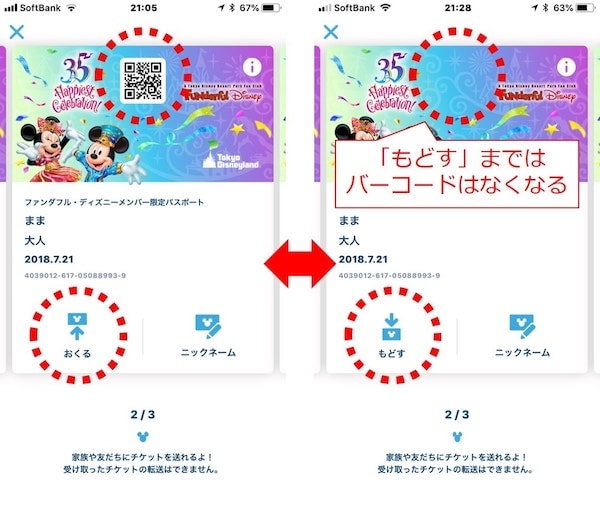
前述したとおり、入園時に1台のスマホにチケットを集めておくのは得策ではありませんから。ひとまず、入園時には「おくる」で、それぞれに渡しておく。
その後、ファストパスの取得(後述)をする際には、「もどす」でチケットを集めるとよいでしょう。
というわけで。チケットをじぶんのスマホに持っていた妻は、スマホをゲートにかざしてスムーズに入園です。
息子の入園
紙のチケットに記載されているバーコードをゲートにかざして入園です。
入園はスムーズですが、入園後は、なくさないようにパパが預かる、などの「紙の管理」がメンドーです。
FP(ファストパス)取得時の使い勝手
続いては、入園後のFP取得について。
家族でディズニーリゾートに行く場合、「お父さんが家族全員分のチケットを預かって、ひたすらFP取得に奔走する」という絵ヅラは多いものと推測します。
あぁ、ウチもですけど。やらされているのではなく、わたしが好きでやっています。って、なんの説明なんでしょね、これ。
それはそれとして。 「eチケット×公式アプリ」による、スマホでFP取得はどうなのか? のお話をします。
スマホでFPを取得する方法は、入園時と同じです。つまり、スマホにバーコードを表示して、FP発券機に読み取らせます。
もう少し具体的に言うと。スマホ画面の上端にバーコードが表示されるようになっているので、スマホの上側をFP発券機に差し込んで読み取らせます。
なお、じぶん以外の人の分のFPをまとめてとるときは、バーコード表示の画面を横にスワイプして、ほかの人の分のバーコード表示を切り替えます(入園時といっしょ)。
ですから、家族の人数分だけ、表示を切り替えて読み取らせる、の流れを繰り返すことになるわけです。
というわけでポイントはこちら ↓
手際よく人数分のチケット(バーコード)を表示できるように精進すべし。
FP発券機が混み合っている中でもたついていると、背後から「舌打ち」が聞こえたりもします。そういうのスゲー怖いから気をつけよう、みたいなハナシです。夢の国も完全ではありません。
とはいえ、何回か経験するとスムーズにできるようになるでしょう(たぶん)。最終的には、紙のチケットを1枚1枚繰っているのと同じ、あるいは、それよりも早くなるかと。
それでもやっぱり、1回のバーコード読み込みで、全員分のFPが発券できたらなぁ… とは強く思います。
希望で言えば、FP自体も紙ではなく、スマホにデータとして取得できるように… そうなったらもう、「発券機まで取りに行く」という行為すらビミョーなんですけどね。
さいごに、ひとつ注意点として。チケットを「おくる」で、だれかに送っている状態だと、バーコードの表示ができません。
ほかの人のFPを取得する際には、必ず「もどす」で、バーコードを表示できる状態にしておきましょう。
ショー抽選の使い勝手
続いて、ディズニーリゾート内のショーの抽選について。
公式アプリには「ショー抽選」の機能があります。抽選式のショーについては、この機能で抽選を行うことができます。
今回のわが家のケースでは、家族みんなのチケットを集めた、パパのスマホで家族分まとめて抽選ができます。
このとき、1人だけ紙チケットだった息子の分も、スマホからバーコードを読み取ることで、まとめて抽選をすることができるのが便利です ↓
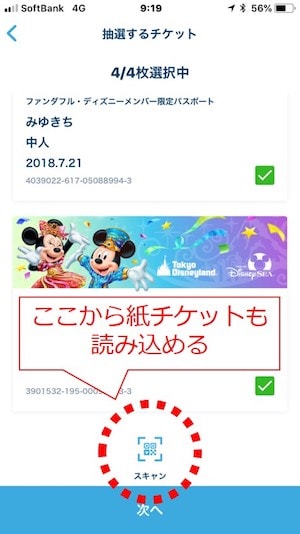
その他、確認できたことや注意点
前述したこと以外で、今回、実際に体験してみて確認できたことや注意点などについて触れてみます。
公式アプリの起動に時間がかかる(ことがある)
公式アプリを起動する際に、時間がかかることがあります。どういうときにそうなるのか、わたしにはわかりかねるのですが…
前回アプリを開いてから、久しぶりに(と言っても◯時間後とかに)アプリを開くと、「オープニング」的な画面からスタートして時間がかかるのです。
困るのは、入園する直前とか、FPを取得しようとしていた直前のとき。速やかにバーコードを表示したいのにアプリが起動しないと、メッチャ焦ります。後ろに並んでいる人が居ますからね。
なので、アプリが必要になるときには、事前に余裕を持ってアプリを開いておくことをおすすめします。
ディズニーリゾート初心者こそ公式アプリはおすすめ
ディズニーとか、あまり行ったことなくて… ようわからん。そんな「初心者」にもやさしい、と言える機能が公式アプリには備わっています。
たとえば、
- マップ上の現在地がわかる
- 現在地から近い順に施設を検索できる
- アトラクションについて待ち時間を表示できる、待ち時間順に検索できる
※ スマホで入園・FP取得をしなくても、使える機能です
ディズニー初心者あるあるに、「今パーク内のどこにいるかがわからない」というものがあります。
そもそも、ディズニーが配布をしている園内マップは、故意に「歪んだ」地図となっているためわかりにくいのです。平たく言えば、よくわからない状況をむしろ楽しんでくれ、と。
それでも本気で現在地を把握したいときはあるわけで。そんなときには、マップ上で現在地を確認できる機能は便利です。
また、1人で迷子(?)になったときにも、スクリーンショットを仲間に送信すれば見つけてもらいやすいでしょう ↓
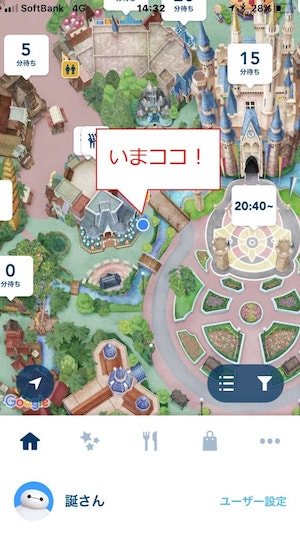
また、施設やアトラクションの検索機能も便利です。待ち時間順検索などは、初心者でなくとも「次にどう動こうか?」というときには大いに役立ちます。
ちなみに。公式アプリの機能の中には、現地に行かなければ使えないものもありますことを申し添えます。
ファンダフルディズニー特典で購入したチケットでもだいじょうぶ
ディズニーリゾートの公式パークファンクラブ「ファンダフル・ディズニー」に入会していると、会員特典で割引されたチケットを購入することができます ↓

この会員特典チケットについても、公式アプリに登録して使うことが可能です(ただし、スマホ表示用のeチケットとして購入すること)。
ファンダフル・ディズニーのサイト経由でチケットを購入する際には、ディズニーアカウントでログインする必要があります。
このディズニーアカウントで、公式アプリにログインすることで、購入したeチケットを公式アプリに表示することができるようになります。
バッテリー残量のプレッシャーはある
今回、「eチケット×公式アプリ」の組み合わせで、スマホでディズニーを体験してみて。
若干の不便さ(前述した人数分のバーコード読み込みなど)はあるものの、紙チケットから開放されるというメリットが上回っていると感じます。
いろいろ歩き回ったり、FP(紙)を取って回ったりするのに、紙チケットを管理するのはメンドーだったからです。
小心者なわたしは、「失くしたらどうしよう、落としたらどしよう」みたいな不安を抱えながらいるのはイヤなんです(紙は失くすことがあっても、スマホはそうカンタンに失くさない)。
なので、次回以降も間違いなく、「スマホでディズニー」を選ぶでしょう。
ただし、注意点として「バッテリー残量」というプレッシャーはあります。当然ですが、スマホなので使っていればバッテリーは減ります。
しかも、どうもこのアプリ自体がそれなりにバッテリーを食うような… まぁ、パーク内ではそこそこ使うであろうアプリですからしかたありません。
わたしは日頃から携帯バッテリーを持ち歩いているので、バッテリー残量についてはデメリットになりませんが。注意点としてはアタマに入れておくべきことでしょう。
まとめ
「eチケット×公式アプリ」による「スマホでディズニー」についてお話をしてきました。
紙チケットは渡したり渡されたり、管理がメンドーだ・不安だ、というあなたには「スマホでディズニー」をおすすめします。
たしかに、スマホトラブル(失くした、壊した、電池切れ、など)には注意が必要ですが。それを言ったら、紙にもトラブルはありますから、そこは「おあいこ」です。
************
きょうの執筆後記
************
ブログには書けない・書きにくいことその他。きょうの「執筆後記」は毎日メルマガでお届け中です。
よろしければメルマガ(無料)をご登録ください! → 登録はこちらから